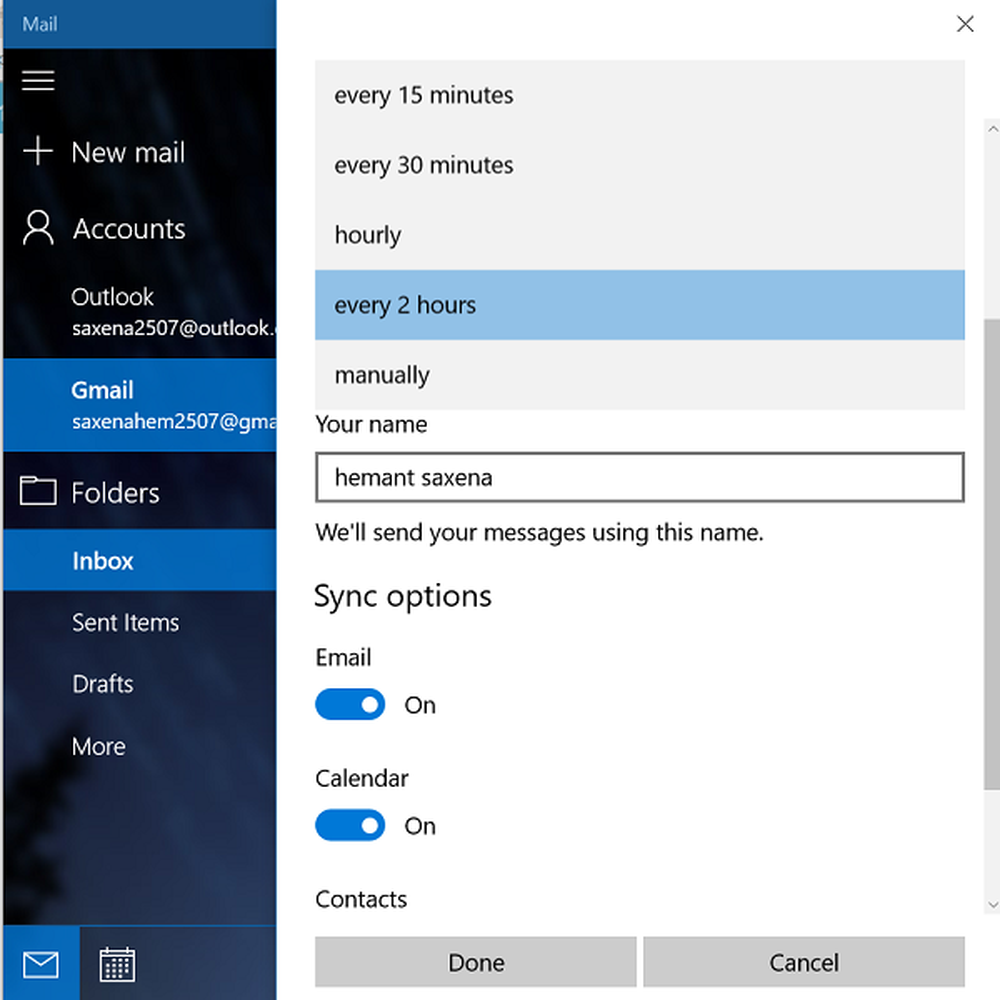Gestisci segnalibri Kindle Fire in Silk Browser

Apri il browser Kindle Fire e tocca Web in alto.

Quindi tocca l'icona Segnalibri nella parte inferiore dello schermo.
Per eliminare uno di questi, tocca e tieni premuto un segnalibro finché non vedi il seguente menu. Tocca Elimina.

Quindi toccare OK quando viene visualizzato il messaggio di conferma Elimina segnalibro.

Fallo per ogni segnalibro precaricato che non desideri più. Molto più pulito!

Ora aggiungi i segnalibri che desideri. Mentre sei su un sito, tocca l'icona dei Preferiti in basso. Quindi tocca il segno più che viene visualizzato nella miniatura della pagina.

Digitare un nome per il segnalibro e toccare OK.

Fatelo per ogni pagina che volete aggiungere ai segnalibri. Qui ho cancellato tutti i segnalibri precaricati e ne ho aggiunti otto nuovi.

Se non lo hai già fatto, assicurati di proteggere i tuoi dati privati. Abilita la password Blocca schermo sul tuo Kindle Fire.